 ✕
✕
By Джастін СабрінаОновлено 31 серпня 2021 року
[Підсумки]: Якщо у вас виникли проблеми з відтворенням Apple Music на будь-яких колонках, ця стаття, яка містить п’ять корисних рішень, допоможе вам легко передавати пісні Apple Music на SoundTouch, Bose, Sonos One, Google Home, BL Charge 3, HomePod.
Домашній динамік звучить фантастично, забезпечуючи стіну звуку, що заповнює кімнату, незважаючи на його невеликий зріст, наприклад SoundTouch, Bose, Sonos One, Google Home, BL Charge 3, HomePod,
UE Boom 3, Bose SoundLink Revolve, Bose SoundLink Mini II, Anker Soundcore Flare, Xbox One і так далі. Сьогодні ви захочете слухати потокову музику на своїх колонках. Ви можете легко розмістити розумні колонки в будь-якому місці свого будинку. Крім того, вам потрібно лише маніпулювати його звуком. Крім цього, деякі з останніх розумних динаміків (наприклад, Apple HomePod) почнуть конкурувати з багатьма традиційними невеликими музичними системами та іншими типами домашніх колонок за якістю відтворення звуку.
З моменту запуску Apple Music у 2015 році потоковий сервіс набрав понад 50 мільйонів передплатників і, що так само вражаюче, отримав від нас п’ятизірковий відгук. Більшість динаміків, таких як SoundTouch, дозволяють бездротово передавати музику через Інтернет (з доступом до приблизно 20,000 XNUMX радіостанцій з усього світу) і музичні сервіси, такі як Spotify, Pandora, Amazon Music, iHeartRadio, SiriusXM, Deezer і QPlay (якщо доступний). Вони також можуть передавати музику з музичної бібліотеки, що зберігається на комп’ютері або накопичувачі NAS. Як передавати Apple Music у себе вдома? Відтворення музики Apple на колонках має бути приємним. Ця стаття покликана надати п’ять можливих варіантів для тих, кого дратує, як відтворювати музику Apple на колонках. Будь ласка, виберіть найбільш підходящий відповідно до вашої ситуації.
ЗМІСТ
Багато абонентів Apple Music не помічають чудову функцію – вони можуть підключати пристрої до автономних продуктів Bluetooth, таких як автомобільна стереосистема, розумні колонки, домашня стереосистема тощо. Іншими словами, ви можете відтворювати потокові пісні Apple Music на інших динаміках через Bluetooth, що дає вам чудовий досвід відтворення пісень, списків відтворення та альбомів Apple Music.
Якщо ваші динаміки, як-от система SoundTouch, підтримують Bluetooth, ви можете легко отримати доступ до своїх пісень Apple Music зі смартфонів або планшетів за допомогою бездротового підключення за допомогою Bluetooth. Ось як це працює:
1. Запустіть програму SoundTouch і виберіть "Меню"у верхньому лівому куті.
2 Йти до Налаштування > Налаштування динаміка і виберіть свою систему SoundTouch, щоб переглянути деталі. Потім виберіть Bluetooth І вибирай ПАРА.
3. Тепер ваш пристрій Bluetooth на SoundTouch. Вам слід зайти в налаштування пристрою та увімкнути Bluetooth. Потім виберіть свою систему SoundTouch зі списку доступних пристроїв Bluetooth.
4. Після створення пари ви можете транслювати пісні Apple Music зі свого пристрою з підтримкою Bluetooth і відтворювати їх у системі SoundTouch.
Якщо ваш автомобіль відносно сучасний, він може мати допоміжний роз’єм 3.5 мм як на стереоблоку, так і поблизу (іноді він знаходиться в бардачці). Ви можете отримати допоміжний кабель від 3.5 мм до 3.5 мм - підключіть його від гнізда для навушників телефону до входу AUX автомобільної стереосистеми. Потім увімкніть автомагнітолу і виберіть «допоміжний» режим. Тепер ви можете почати відтворювати пісні Apple Music на своєму телефоні iPhone або Android.
AirPlay – це технологія, розроблена компанією Apple Inc., яка дозволяє бездротову передачу аудіо, відео та фотографій між пристроями. Якщо у вас є iPhone (або інший пристрій iDevice), AirPlay — чудовий спосіб легко насолоджуватися музикою Apple. Перейдіть до Налаштування > AirPlay і ви можете побачити всі пристрої/динаміки, підключені до вашої домашньої мережі. Виберіть свої динаміки, наприклад домашні динаміки SoundTouch. Тепер ви можете транслювати вміст безпосередньо з програми Apple Music на власному пристрої iOS і використовувати AirPlay для керування своїми колонками SoundTouch.
Примітка:
1. Ви можете відтворювати Apple Music лише на попередній версії Bose SoundTouch через AirPlay, як-от Series II. З якоїсь причини Series III було деактивовано для підключення AirPlay, і немає певності, що нове покоління SoundTouch підтримуватиме AirPlay в майбутньому.
2. Він працює лише з пристроями Apple, зокрема iPhone, iPad, iPod touch, Apple TV та Mac.
Чому я не можу відтворити Apple Music на своєму динаміку SoundTouch?
Хоча SoundTouch підтримує багато музичних сервісів, Apple Music не вказано в списку. Як ми всі знаємо, є пісні Apple Music M4P із захистом DRM формат та пов’язаний з вашим Apple ID, що обмежує відтворення та копіювання пісень, альбомів, списків відтворення та іншого вмісту Apple Music на інших неавторизованих пристроях. Здається, це майже неможливо відтворювати музику на Apple SoundTouch. Перш ніж транслювати Apple Music на колонки, найважливіше завдання — знайти інструмент, який може повністю видалити DRM з пісень Apple Music M4P. Таким чином, ви можете відтворювати Apple Music на всіх серіях SoundTouch, а також на інших колонках.
Незалежно від того, чи є ви передплатником Apple Music або користувачем Apple Music Free, ви можете безкоштовно користуватися автономним режимом Apple Music. І UkeySoft Apple Music Converter саме та програма, яка відповідає вашим вимогам. Це ідеальне програмне рішення для конвертувати треки Apple Music у MP3 файли, усі теги ID3, як-от назва пісні, виконавець, альбом, жанр, ілюстрація тощо, будуть збережені у вихідних MP3-файлах. Крім того, ви також можете конвертувати файли Apple Music в інші поширені аудіоформати, такі як AAC, WAV і FLAC, і вам дозволено перейменовувати та сортувати вихідні MP3-файли масово, використовуючи теги та символи ID3. UkeySoft Apple Music Converter здатний конвертувати будь-які файли Apple Music, аудіофайли iTunes, аудіокниги зі швидкістю в 16 разів, зберігаючи якість звуку без втрат. Він доступний як для Windows, так і для Mac і повністю сумісний з останніми версіями Windows 10 і macOS Mojave. Тепер завантажте програмне забезпечення на свій комп’ютер і спробуйте Відтворюйте перетворені пісні Apple Music за допомогою USB-накопичувача в автономному режимі.
Крок 1. Запустіть UkeySoft Apple Music Converter
Завантажте, встановіть та запустіть UkeySoft Apple Music Converter Apple Music Converter на своєму комп’ютері. Він автоматично завантажить всю бібліотеку iTunes.

Крок 2. Перевірте Apple Music Songs
Натисніть на кожну з них, усі пісні відобразяться праворуч. Виберіть усі пісні Apple Music, які потрібно конвертувати в MP3.

3. Налаштуйте параметри виводу
Цей UkeySoft Apple Music Converter також дозволяє конвертувати в M4P треки Apple Music M4A, AC3, AAC, AIFF, AU, FLAC, M4R і MKA. У цьому випадку виберіть MP3 як вихідний формат.

Ви також можете налаштувати вихідний формат, бітрейт, частоту дискретизації, вихідну папку та формат імені. Метадані, включаючи назву, виконавця, альбом, жанр та обкладинку, будуть збережені для виведення пісень у форматі MP3/M4A
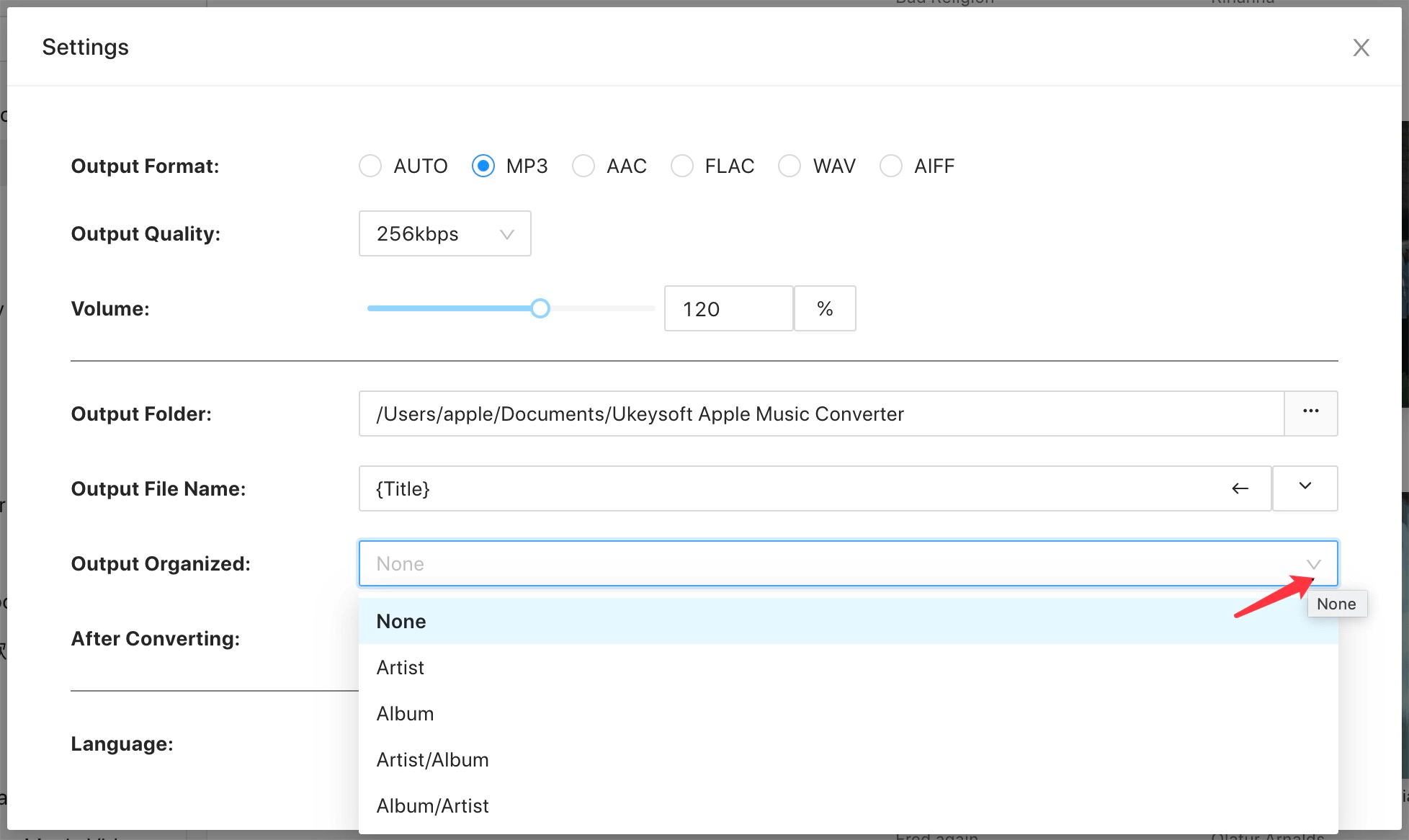
Крок 4. Почніть конвертувати
Натисніть кнопку «Конвертувати», щоб почати конвертувати вибрані пісні Apple Music M4P у MP3. Під час конвертації iTunes відтворює треки Apple Music у фоновому режимі (без звуку), тому краще не використовувати iTunes до завершення перетворення.

Крок 5. Потокове передавання пісень Apple Music за допомогою USB-накопичувача
Після перетворення ви можете натиснути «Відкрийте вихідний файл" щоб перевірити свої пісні Apple Music без DRM, потім підключіть USB-накопичувач до комп'ютера та скопіюйте ці вихідні MP3-файли безпосередньо на USB-накопичувач. Коли ви збираєтеся їздити, підключіть USB-накопичувач до USB-порту вашої автомобільної стереосистеми, і почніть відтворювати перетворені пісні Apple Music у своєму автомобілі. Ці музичні файли дійсні навіть після відписавшись. Це означає, що ви можете володіти ними назавжди.
У програмі SoundTouch можна використовувати лише музику, збережену в папці «iTunes Music» комп’ютера або папці «Моя музика» (для бібліотеки Windows Media Player). Перш ніж використовувати цей метод, вам потрібно перетворити музику Apple у звичайний аудіоформат (конкретні кроки в частині 4), а потім перемістити перетворений файл Apple Music до цієї конкретної папки.
крок 1. Завантажте та встановіть програму SoundTouch на свій комп’ютер або мобільний телефон, запустіть її.
Крок 2. Виберіть значок меню «(≡)» у верхньому лівому куті та виберіть «Додати послугу».
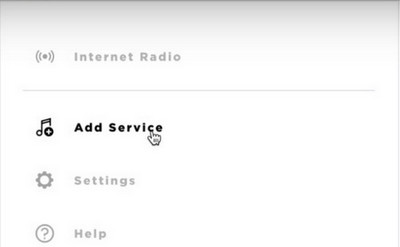
Крок 3. Якщо ваша музика вже збережена на вашому комп’ютері, виберіть «Музична бібліотека на вашому комп’ютері» та виберіть тип бібліотеки, яку ви хочете додати, вибравши коло біля iTunes або Windows Media Player.
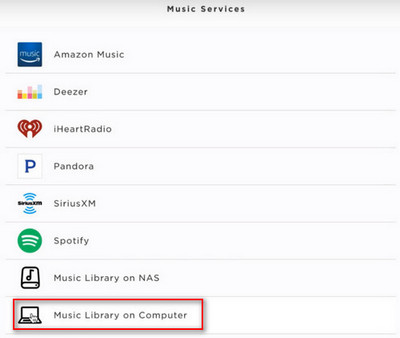
Крок 4. Введіть назву бібліотеки та виберіть «ДОДАТИ МУЗИЧНУ БІБЛІОТЕКУ», тоді бібліотека тепер буде доступна в програмі SoundTouch, перейшовши до Меню (≡) > Музична бібліотека.
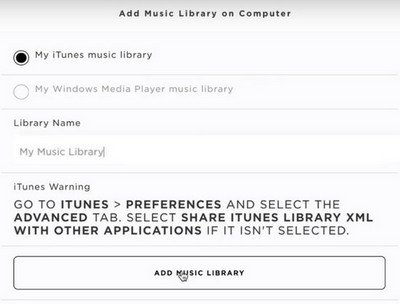
Тепер увімкніть спільний доступ до бібліотеки в iTunes або Windows Media Player. Ви можете легко переносити вміст Apple Music на SoundTouch.
підкажіть: Вам потрібно увійдіть перш ніж ви зможете коментувати.
Ще немає облікового запису. Будь ласка, натисніть тут, щоб реєструвати.

Перетворюйте пісні Apple Music, iTunes M4P та аудіокниги в MP3, M4A, AAC, WAV, FLAC тощо.

Насолоджуйтесь безпечним і вільним цифровим життям.
Утиліта
мультимедіа
Copyright © 2023 UkeySoft Software Inc. Всі права захищені.
Поки що немає коментарів. Скажи що-небудь...